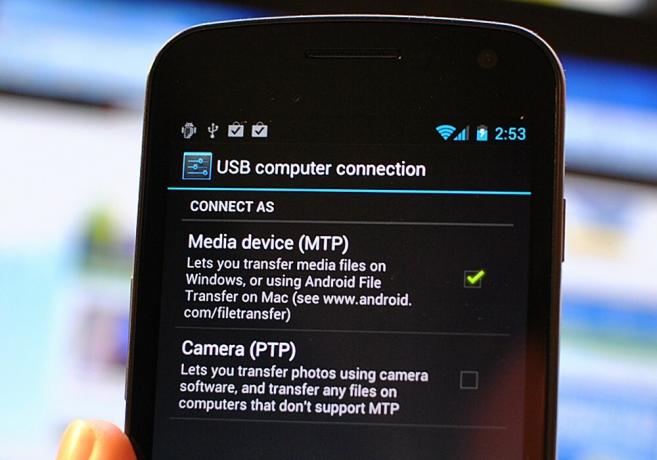
MTP (Media Transfer Protocol) apareceu pela primeira vez como padrão em dispositivos Android com Favo de mel. É uma pequena mudança em relação à transferência de arquivos USB Mass Storage (UMS) normal a que estamos acostumados, em que você conecta seu telefone, clica em "modo USB" e começa a mover os arquivos. E porque se tornou o padrão em Sanduíche de sorvete no Galaxy Nexus, é hora de dar uma olhada. Chegue ao intervalo onde veremos o que é, por que o estamos usando e como configurá-lo em seu computador para facilitar a transferência de arquivos.
Confira nosso Guia definitivo de sanduíches de sorvete
O que é MTP?
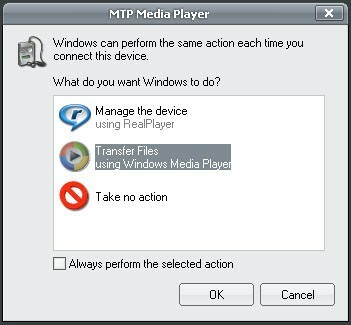
MTP é um conjunto de extensões personalizadas para PTP (Picture Transfer Protocol) que é reforçado para permitir que arquivos e seus metadados associados sejam transferidos por USB. Ainda está com a gente?
Originalmente parte da estrutura do Windows Media, em 2008 o grupo de trabalho de dispositivos USB Implementers Forum padronizou o MTP como um tipo de dispositivo USB, tornando-o um padrão reconhecido. Se você tinha um iriver ou reprodutor Creative MP3 antigo, ou um dispositivo PDA antigo, provavelmente usou o MTP. Se você usa uma câmera digital autônoma que é montada automaticamente como um dispositivo quando você a conecta, está usando PTP, que é essencialmente a mesma coisa. Não é novo, mas é novo no Android a partir do Honeycomb, e está prestes a ser visto por muito mais olhos no Ice Cream Sandwich.
Se você é como eu, a mudança é assustadora e ninguém gosta. Provavelmente, você não é como eu e deseja novos recursos e ideias, então vamos ver por que ele é usado e, mais importante, como configurá-lo.
Por que usar MTP em vez de USB Mass Storage?
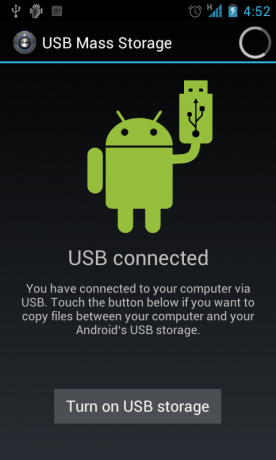
Simplificando, o MTP é agora o padrão usado para impedir que OEMs e operadoras forneçam muito "espaço de armazenamento" e muito pouco espaço para aplicativos. Não são as divagações de um velho geek do Android, mas o palavra certa do engenheiro Android Dan Morril:
Não fizemos isso porque queríamos usar ext3 (embora seja um benefício colateral). Fizemos porque queríamos ser capaz de mesclar o "armazenamento público compartilhado" (ou seja, para músicas e fotos) com o aplicativo privado interno armazenamento.
Cansamos de ver os OEMs incluirem muitos GB de armazenamento interno para música, enquanto os usuários ainda estavam sem espaço para aplicativos e dados. Essa abordagem nos permite mesclar tudo em um volume, o que é muito melhor.
O armazenamento em massa USB tem uma grande desvantagem - quando você monta a partição de armazenamento (seja um cartão SD ou um bloco interno como o Nexus S tem), você dedicou a partição inteira como em uso por outra máquina. Isso significa que o host original (ou seja, seu telefone ou tablet) não tem acesso a ele, e o novo host (o computador ao qual você conectou seu telefone ou tablet) tem permissão para fazer coisas ruins que podem bagunçar tudo acima. É por isso que mover alguns aplicativos para o cartão SD - e especialmente widgets - às vezes resultava em confusão.
Como bônus, usar MTP significa que os fabricantes de dispositivos Android não precisam mais usar sistemas de arquivos FAT no armazenamento do dispositivo e podem usar a formatação ext para fazer as coisas funcionarem um pouco melhor e mais rápido. Os dispositivos ainda serão vendidos com slots para cartão SD e poderão usar o mesmo modo de armazenamento em massa USB com os quais estamos acostumados, mas novos dispositivos sem armazenamento removível devem usar MTP da Ice Cream Sandwich frente.
Configurando

Desde o Windows XP, os dispositivos MTP "simplesmente funcionam" no Windows. Conecte seu Galaxy Nexus, escolha MTP como o tipo de conexão e o Windows encontrará o driver e você estará pronto para começar. Você pode navegar e transferir arquivos entre o telefone e o computador sem problemas, e é fácil e mágico. Mas nem todo mundo usa o Windows, certo? Veja como configurar as coisas nos outros 10 por cento dos computadores, Linux e Mac.
Mac OS
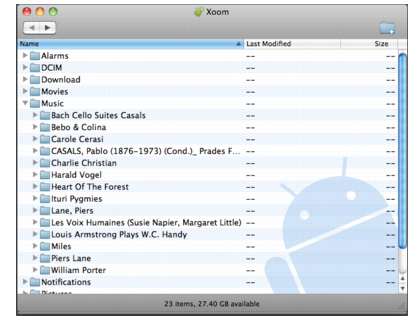
O pessoal do Android tornou mais fácil o uso de dispositivos MTP em um Mac. Basta baixar e instalar o Programa de transferência de arquivos Android, conecte seu dispositivo ao computador e clique duas vezes no aplicativo AFT para iniciá-lo. Você pode arrastar e soltar qualquer arquivo (de até 4 GB) de e para o dispositivo. Tem até uma página de ajuda dedicada no caso de você encontrar um obstáculo.
Linux

Em uma instalação do Linux, as coisas não são tão fáceis. No lado positivo, você tem um pouco de controle sobre como as coisas são montadas, mas não há uma solução com um clique. Não desanime, você pode ter o MTP configurado e funcionando rapidamente com um pouco de diversão no comando do terminal. Aqui está um passo a passo para usar o Galaxy Nexus com Ubuntu:
Configure uma regra UDEV através do terminal abrindo o arquivo de regras
sudo nano -w /etc/udev/rules.d/51-android.rules
E inserindo a seguinte linha no final do arquivo (certifique-se de usar seu nome de usuário no final!):
SUBSISTEMA == "usb", ATTR {idVendor} == "04e8", ATTR {idProduct} == "6860", MODO = "0600", PROPRIETÁRIO = "
"
Agora instale as ferramentas e defina um ponto de montagem digitando os seguintes comandos uma linha de cada vez
- sudo apt-get install mtpfs
- sudo mkdir / media / GNexus
- sudo chmod 775 / media / GNexus
Conecte seu Galaxy Nexus e insira a próxima linha na mesma janela do terminal:
sudo mtpfs -o allow_other / media / GNexus
Arraste e solte pelo Nautilus e, quando terminar e precisar desmontar, digite o seguinte:
sudo umount mtpfs
Isso terá que ser suficiente até que alguém escreva alguns scripts ou um front end. Você não precisa instalar o mtpfs, criar o ponto de montagem ou chmod após a primeira vez. Você pode ter que montar o dispositivo manualmente a cada vez, saberei mais quando conseguir um para brincar.
Uma alternativa
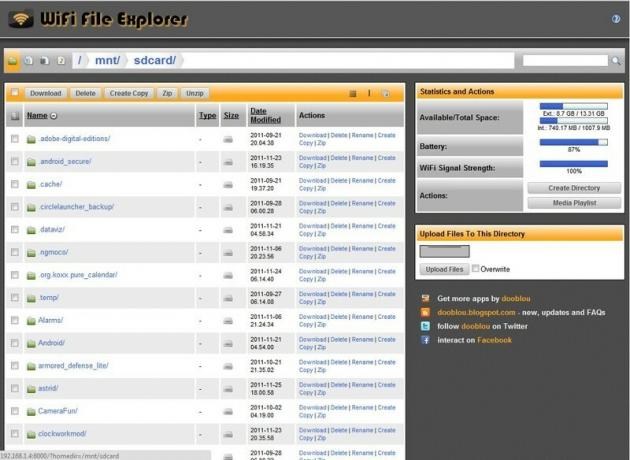
Tenho um Galaxy Tab 10.1, que usa MTP para modo de transferência, e nunca o conectei ao PC. Eu uso uma combinação de Explorador de arquivos Wifi e QuickSSHd do mercado e transferir arquivos pela minha LAN em casa. Você pode querer investigar isso sozinho, se você é como eu e odeia fios.

Estes são os melhores fones de ouvido sem fio que você pode comprar a qualquer preço!
Os melhores fones de ouvido sem fio são confortáveis, têm um ótimo som, não custam muito e cabem facilmente no bolso.

Tudo o que você precisa saber sobre o PS5: data de lançamento, preço e mais
A Sony confirmou oficialmente que está trabalhando no PlayStation 5. Aqui está tudo o que sabemos sobre isso até agora.

A Nokia lança dois novos telefones Android One de baixo custo abaixo de US $ 200.
Nokia 2.4 e Nokia 3.4 são as últimas adições à linha de smartphones de orçamento da HMD Global. Como ambos são dispositivos Android One, eles têm a garantia de receber duas atualizações importantes do sistema operacional e atualizações regulares de segurança por até três anos.

Aqui estão os melhores cases para o Galaxy S10.
Mesmo que não seja o telefone mais novo que existe, o Galaxy S10 é um dos telefones mais legais e escorregadios do mercado. Certifique-se de equipá-lo com uma dessas caixas.
